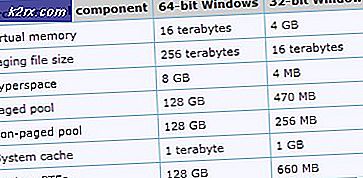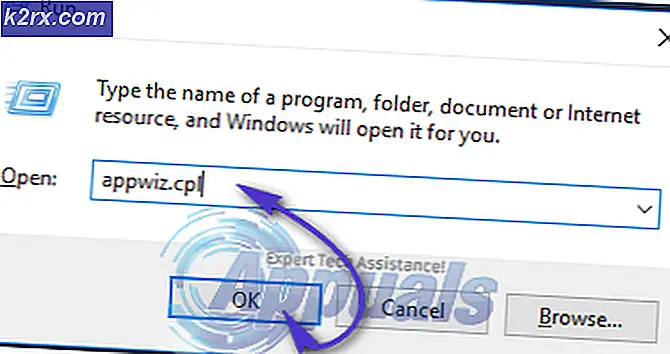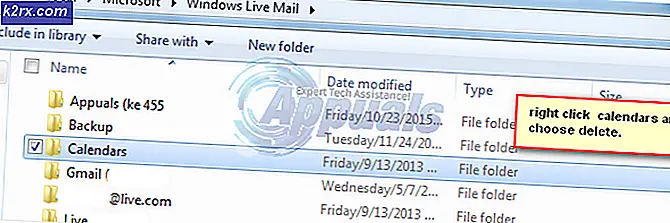Hur man bygger avancerade och professionella former för din Wordpress-drivna webbplats
WordPress har försett världen med ett otroligt enkelt och enkelt för alla. Att skapa webbplatser av vilken typ av innehåll som helst görs en promenad i parken genom det otroliga verktyget som WordPress är. Även om det började som ett bloggverktyg har det sedan dess expanderat och utvecklats till ett av de mest populära och mest använda innehållshanteringssystemet. På grund av dess användarvänlighet används den av även de större tekniska jättarna. WordPress ger dig olika verktyg och plugins som du kan använda för att få din webbplats att se mycket bättre ut. En av dem, som snabbt blir nästan en nödvändighet på grund av dess karaktär, är att skapa former.
Gravity Forms är ett verktyg som har motstått nästan alla utmaningar som kastats mot det och visat sig vara ett robust plugin för formbyggare. Att skapa avancerade formulär för din webbplats är en viktig faktor som är avgörande för den professionella image som du ska. Att få dem gjort med hjälp av Gravity Forms är ett utmärkt alternativ av många skäl. Alla viktiga verktyg på ett ställe, enkelt att skapa formulär, inbyggd villkorlig logik och enkelt att bädda in formulär på din WordPress-drivna webbplats. De som precis börjat eller letar efter den extra biten av "omph" i sina former har kommit till rätt ställe. Idag ska du lära dig hur du kan använda Gravity Forms till fullo och bygga avancerade och professionella formulär för din webbplats.
Installera tyngdkraftsformulär
Gå till webbsidan för Gravity Forms här. Den har ett demoläge samt tre olika paket som du kan köpa. Alla tre av dem har årliga abonnemang och har olika tillägg. Du kan prova demo-läget som du kan registrera dig med autentiseringsuppgifterna som du får via e-post. Demoläget har inte alla funktioner och tillägg som e-postfunktioner. Du kan dock installera ett SMTP-plugin för att använda e-postfunktioner och för att skicka meddelanden. Du kan titta på de olika paketen och registrera dig för demoversionen från Gravity Forms huvudsida.
Om du testar demonstrationen skickas du till WordPress-instrumentpanelen med dina inloggningsuppgifter. Därifrån kan du skapa nya formulär eller anpassa de redan befintliga för att få en smak av Gravity Forms.
När du köper ett program är installationen lite annorlunda. För att få igång saker för en köpt plan:
- Ladda ner den medföljande .zip-filen och lägg den i en katalog du väljer.
- Öppna din WordPress-instrumentpanel och navigera till plugin-menyn.
- Klicka på Lägg till ny för att komma till en installationssida.
- Bläddra och navigera till den nedladdade zip-filen och Gravity Forms installeras.
Skapa en ny form
När du har gått igenom processen för att skapa ett nytt formulär öppnar Gravity Forms ett fönster där alla fälten som finns finns på höger sida. Mittutrymmet är ditt arbetsfält där du kan välja fälten från menyn till vänster.
När du väl har valt det fält du vill ha i ditt formulär kan du sedan redigera dess egenskaper och ändra egenskaperna. Fältets namn, hur fältet kommer att se ut och mer kan ändras här. Du behöver bara klicka på det valda fältet för att dessa alternativ ska visas.
Det finns många olika alternativ som du kan arbeta med här. Från enkla fält till namn, adresser, telefonnummer och till och med lösenord. Gravity Forms tillhandahåller alla nödvändiga verktyg till ditt förfogande. De vanligaste posterna är redan beskrivna och du kan helt enkelt ha dem på ditt formulär med ett klick.
Ytterligare fält kan dock anpassas och anges baserat på vad du vill att formuläret ska innehålla.
Gravity Forms har enorma användningsområden och ger dig alla alternativ du eventuellt kan begära. Be om betalningar direkt till ditt PayPal-konto och mycket mer. Som ett resultat av detta är Gravity Forms perfekt för inte bara ett kontaktbaserat formulär utan också för andra saker som registreringar. I slutet kan du lägga till en captcha-kod för att förhindra alla automatiska och skräppostposter samt skriva en ansvarsfriskrivning.
När allt är klart, se till att klicka på "Uppdatera" -knappen för att spara dina framsteg.
Exportera Gravity Forms-poster till Excel .csv-fil
En annan mycket användbar sak som Gravity Forms låter dig göra är att direkt importera de ifyllda posterna på din WordPress-webbplats till en Excel-fil i form av en .csv-fil. För att hålla register kan detta komma till nytta och du kan få det gjort på bara några minuter.
- Det första du vill göra för att komma igång är att klicka på knappen "Importera / exportera" från WordPress-fliken till höger.
- Din sida navigeras och en rullgardinsmeny visas genom vilken du kan välja det formulär som du vill exportera.
- Du kommer att se alla poster som finns i det formulär som du har valt. Markera alla de som du vill ha lagrat i Excel-filen.
- Du kan också lägga till villkorlig logik samt ett start- och slutdatum för det antal poster som du vill extrahera. Villkorlig logik låter dig extrahera data genom att sätta filter så att du bara har de poster som är relevanta för vad du vill ha. Till exempel, för ett jobbansökningsformulär kan jag extrahera alla kandidater med “Steve” som förnamn.
Dom
Gravity Forms är ett otroligt användbart verktyg som du kan använda på bara några minuter för att skapa professionella och avancerade formulär för din webbplats. Det är ett enkelt och enkelt att installera plugin för WordPress-drivna webbplatser. Med hjälp av Gravity Forms kan du skildra rätt bild för din webbplats och få formuläret att göras på ett snabbt och professionellt sätt.